Come impostare i limiti delle app su iPhone, iPad e Mac
Varie / / April 03, 2023
Acceleri una quantità di tempo malsana scorrendo il feed di Instagram o controllando le notifiche? Invece di modifiche drastiche, puoi chiedere aiuto al tuo dispositivo. Apple offre la funzione Screen Time per tenere traccia di quanto tempo trascorri su ogni app sul tuo iPhone, iPad e Mac.
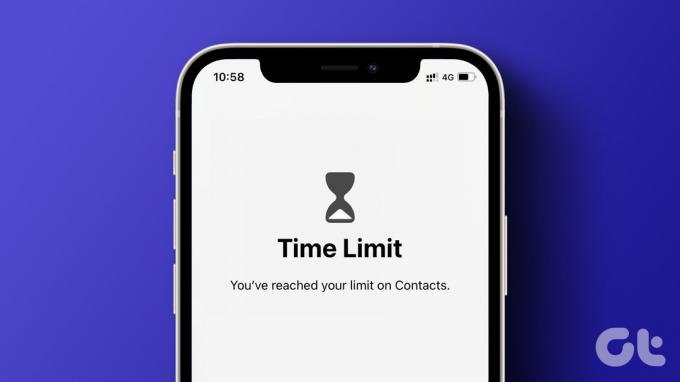
Per frenare le tue abitudini, hai anche la possibilità di impostare i limiti delle app sui tuoi dispositivi Apple per gestire il tuo tempo e concentrarti su ciò che è importante in un modo migliore. Questo post condividerà i passaggi per impostare i limiti delle app su iPhone, iPad e Mac. Tieni presente che il tuo iPhone esegue iOS 12 o versioni successive, iPad esegue iPadOS 13 o versioni successive e Mac esegue macOS 10.15 Catalina o versioni successive per utilizzare questa funzione.
Come impostare i limiti delle app su iPhone e iPad
L'impostazione dei limiti delle app può essere utile quando non vuoi essere distratto o vuoi limitare il tempo trascorso sui tuoi dispositivi. Che sia per te o per i tuoi figli, puoi impostare i limiti delle app utilizzando Screen Time sul tuo iPhone e iPad.
Ma prima, devi verificare se la funzione Screen Time è abilitata sul tuo iPhone e iPad.
Passo 1: Apri l'app Impostazioni sul tuo iPhone e iPad.

Passo 2: Tocca Tempo di utilizzo.

Passaggio 3: Tocca "Attiva ora schermo" per abilitare la funzione.
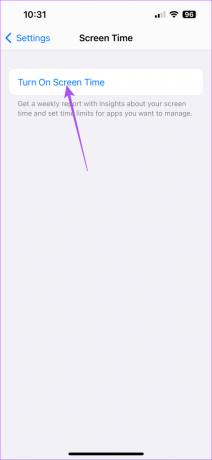
Passaggio 4: Segui le istruzioni sullo schermo per abilitare Screen Time per il tuo dispositivo.
Successivamente, abilitiamo App Limits sul tuo iPhone o iPad. I passaggi rimangono gli stessi per iPhone e iPad.
Passo 1: Apri l'app Impostazioni sul tuo iPhone e iPad.

Passo 2: Tocca Tempo di utilizzo.

Passaggio 3: Tocca Limiti app.

Passaggio 4: Tocca Aggiungi limite.

Passaggio 5: Scegli la categoria di app per cui vuoi impostare dei limiti.

Puoi anche toccare l'icona della freccia accanto al nome della categoria per selezionare app specifiche.
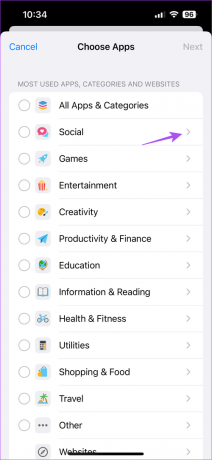
Passaggio 6: Tocca Avanti nell'angolo in alto a destra.

Passaggio 7: Utilizza i dispositivi di scorrimento Tempo per impostare il limite di tempo per l'utilizzo della categoria di app selezionata.

Puoi anche toccare Personalizza giorni e selezionare i giorni specifici per l'applicazione del limite di tempo.

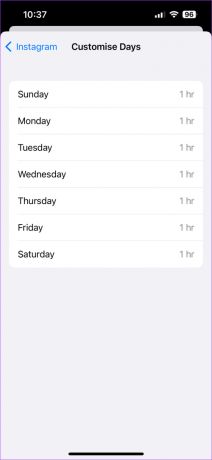
Passaggio 8: Successivamente, tocca Aggiungi nell'angolo in alto a destra per impostare il limite dell'app.

Il tuo limite di app sarà visibile sullo schermo.

Dopo aver impostato i limiti delle app, puoi farlo anche tu usa un passcode Screen Time sul tuo iPhone o iPad in modo che nessuno, specialmente i tuoi figli, armeggi con queste impostazioni.
Modifica o rimuovi i limiti delle app su iPhone e iPad
Ecco come puoi apportare modifiche ai limiti delle app sul tuo iPhone o iPad. I passaggi rimangono gli stessi per iPhone e iPad.
Passo 1: Apri l'app Impostazioni sul tuo iPhone o iPad.

Passo 2: Tocca Tempo di utilizzo.

Passaggio 3: Tocca Limiti app.

Passaggio 4: Per modificare un limite di app, tocca il nome della tua app.

Puoi disabilitare il limite dell'app, modificare il limite di tempo per l'utilizzo dell'app o modificare l'elenco delle app che seguiranno lo stesso limite di tempo.

Come impostare i limiti delle app su Mac
Se ti affidi principalmente al tuo Mac per ricevere telefonate o notifiche dalle app, puoi impostare i limiti delle app sul tuo Mac per gestire la tua attenzione. Dovrai assicurartelo Screen Time è abilitato sul tuo Mac. Ecco come impostare i limiti delle app.
Passo 1: Premi Comando + Barra spaziatrice per aprire Ricerca Spotlight, digita Impostazioni di sistema, e premi Invio.

Passo 2: Fai clic su Screen Time dalla barra laterale di sinistra.

Passaggio 3: Seleziona Limiti app dal riquadro a destra.

Passaggio 4: Fare clic su Aggiungi limite.

Passaggio 5: Seleziona la categoria dell'app per applicare il limite.
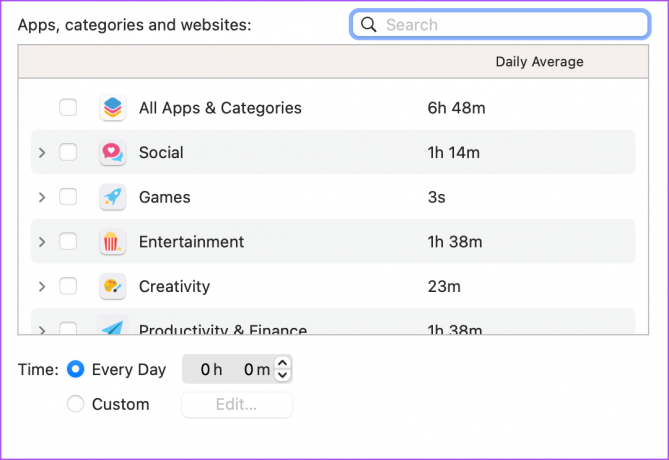
Puoi anche selezionare un'app specifica da una categoria per impostare i limiti dell'app.

Passaggio 6: Dopo aver selezionato l'app, imposta l'ora per usarla quotidianamente.

Puoi anche fare clic su Modifica accanto a Personalizzato per selezionare giorni specifici per l'applicazione del limite dell'app.
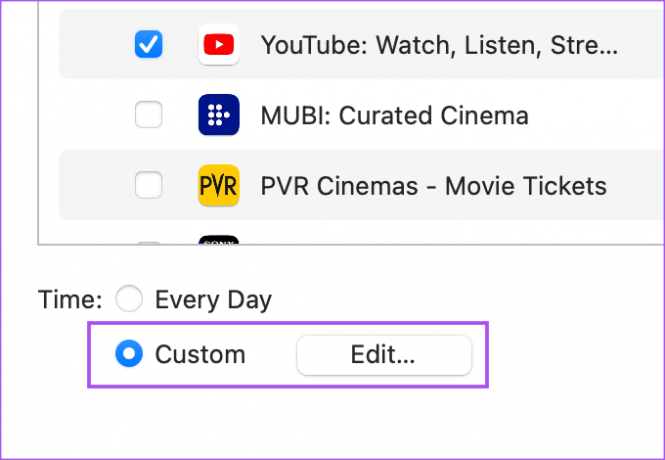
Passaggio 7: Dopo aver selezionato tutto, fai clic su Fatto in basso a destra per confermare.

Il tuo limite di app sarà visibile sullo schermo.
Modifica o rimuovi i limiti delle app su Mac
Ecco come modificare i limiti delle app sul tuo Mac.
Passo 1: Premi Comando + Barra spaziatrice per aprire Ricerca Spotlight, digita Impostazioni di sistema, e premi Invio.

Passo 2: Fai clic su Screen Time dal menu a sinistra.

Passaggio 3: Seleziona Limiti app.

Passaggio 4: Fai clic su Modifica accanto al limite di app che hai creato.

Puoi modificare l'ora, rimuovere il limite dell'app o modificare i giorni in cui verrà applicato il limite dell'app.

Limita le tue distrazioni
La funzione Limite app è un ottimo modo per limitare le distrazioni e concentrarsi sul completamento di attività importanti. Affinché questa funzione funzioni, è importante utilizzare saggiamente Screen Time. Fare riferimento al nostro post se I limiti di tempo dello schermo non funzionano sul tuo iPhone.
Ultimo aggiornamento il 02 marzo 2023
L'articolo di cui sopra può contenere link di affiliazione che aiutano a supportare Guiding Tech. Tuttavia, ciò non pregiudica la nostra integrità editoriale. Il contenuto rimane imparziale e autentico.
LO SAPEVATE
L'iPhone 5s è uno dei telefoni Apple più popolari, con oltre 70 milioni di unità vendute dal 2013.
Scritto da
Paurush Chaudhary
Demistificare il mondo della tecnologia nel modo più semplice e risolvere i problemi quotidiani relativi a smartphone, laptop, TV e piattaforme di streaming di contenuti.



